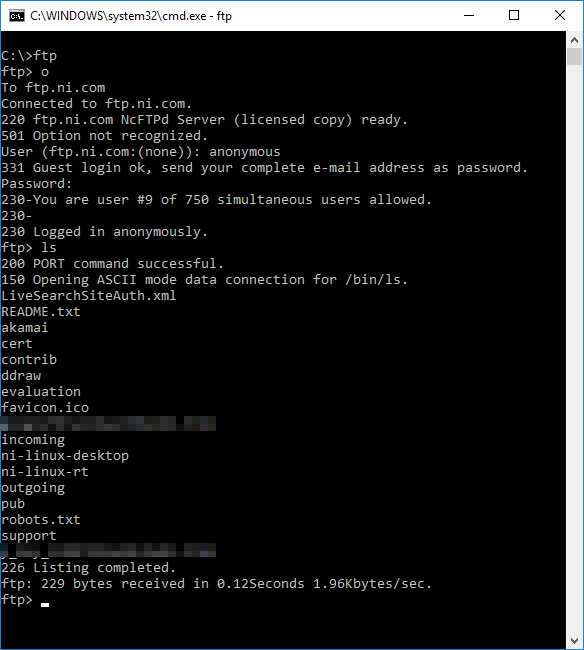连接到FTP服务器时,需要了解许多参数:
- FTP服务器名称或IP地址
- 端口号(默认:21)
- 用户名(默认:匿名)
- 密码
在许多情况下,您实际上只需知道FTP服务器的名称或IP地址即可。这是因为通常会将默认值用于其他参数。默认端口号是
21 。通常用于公开可用的FTP服务器的默认用户名是
匿名的。一些FTP服务器将接受匿名作为密码,甚至接受一个空白密码,而其他FTP服务器将检查您是否输入了电子邮件地址。通常建议您使用电子邮件地址作为密码。
与FTP服务器通信的基本方法有四种:
使用Windows资源管理器窗口
使用FTP的简单方法是通过Windows资源管理器窗口。为此,请打开Windows的文件资源管理器窗口,然后键入ftp:// [服务器名称]或ftp:// XXXX,其中
X 表示FTP服务器的IP地址,例如cRIO控制器的IP地址。然后,您可以像对存储中的任何普通文件夹一样,将文件复制到服务器或从服务器粘贴文件。
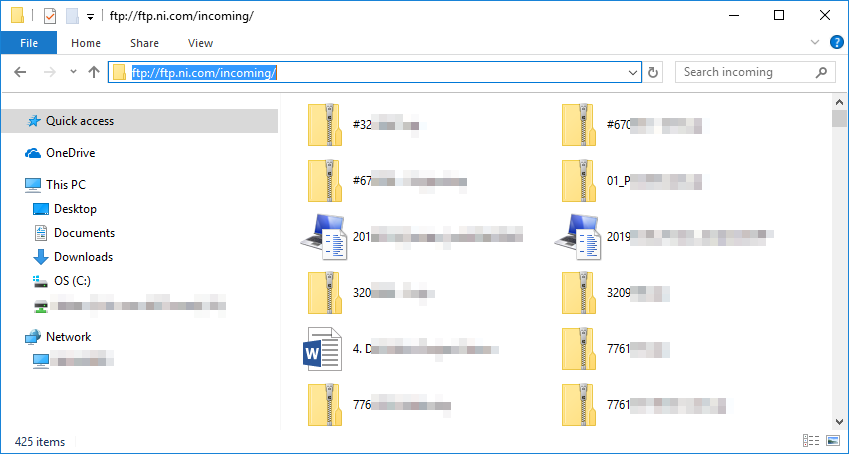
使用网络浏览器作为FTP客户端
大多数Web浏览器将作为FTP客户端。如果您的目标是从要连接的FTP服务器上
下载 某些内容,则它们特别易于使用。默认情况下,Web浏览器不像Windows File Explorer那样支持将文件上传到FTP服务器或从其中删除文件,不过一些浏览器存在附加组件以允许此功能。
通常,在Web浏览器的URL栏中键入FTP服务器的地址,例如
ftp://ftp.ni.com 。
地址字符串前面的ftp://告诉您的Web浏览器使用FTP协议。使用此协议时,将使用默认端口号,用户名和密码。如果需要连接到运行在其他端口上或使用不同用户名或密码的FTP服务器,则可以使用以下格式将其他信息放入地址中:ftp:// [用户名]:[密码] @ftp_server_name:[端口]。
连接后,根据您的Web浏览器,使用基本的Windows操作来访问文件。通常,单击或双击文件将下载该文件。对文件夹执行相同操作将打开该目录。要上传文件,请尝试将其从Windows计算机拖放到Web浏览器窗口中。如前所述,这仅在某些Web浏览器中有效。导致上传错误的一些可能原因如:某些FTP服务器不允许写访问,不接受文件名中带有空格的文件或不接受长文件名的文件。
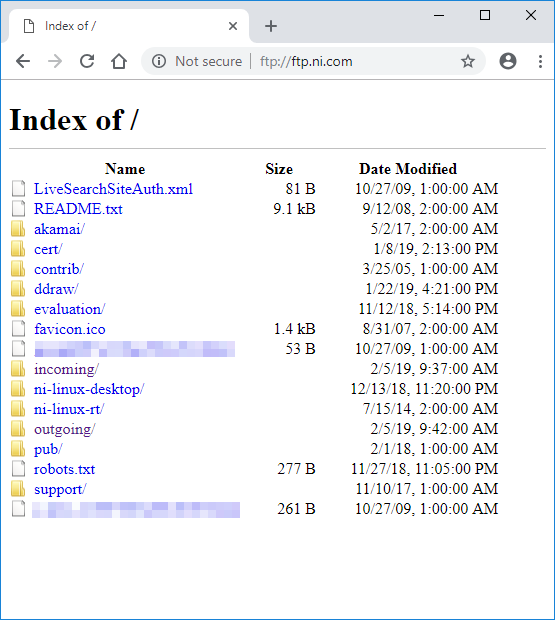
使用图形FTP客户端
Windows没有附带专用的图形FTP客户端程序。您将需要下载一个。它们的质量和价格各不相同,从免费和开源的第三方
FileZilla (也适用于macOS和Linux)到商业FTP客户端。通常,专用的FTP客户端比此页面上介绍的其他三种方法更强大,更易于使用。
使用命令提示符的FTP客户端
从Windows 95开始,Windows附带了一个命令行FTP实用程序。尽管在某些操作上不如Internet Explorer易于使用,但使用此方法可以更可靠地上传文件。要使用此实用程序,请在Windows中启动命令提示符,键入
ftp,然后按
Enter。该实用程序的运行几乎与已经存在多年的同名的基于UNIX的实用程序完全相同。如果您不熟悉此实用程序,则最有用的命令就是
?。输入此命令并按
Enter,将显示命令行FTP客户端可以理解的命令列表。然后可以输入
?[command]显示有关该命令的简短帮助。有关命令列表,请参见Microsoft的
FTP命令行参考 。